フリーランスなら避けては通れない会計業務。お金に余裕があれば税理士さんにお願いしたいところですね。
ただし日々の帳簿作成から依頼すると、その費用相場は毎月3万円が相場だといいます。確定申告は別途数万円……。
お金も手間もかけたくないかたは、ぜひ「会計ソフト」の利用を検討してください!
今回は会計ソフト歴5年の筆者が、会計ソフトの役割やメリット、便利なお助け機能をご紹介します。
会計ソフトは事業の家計簿
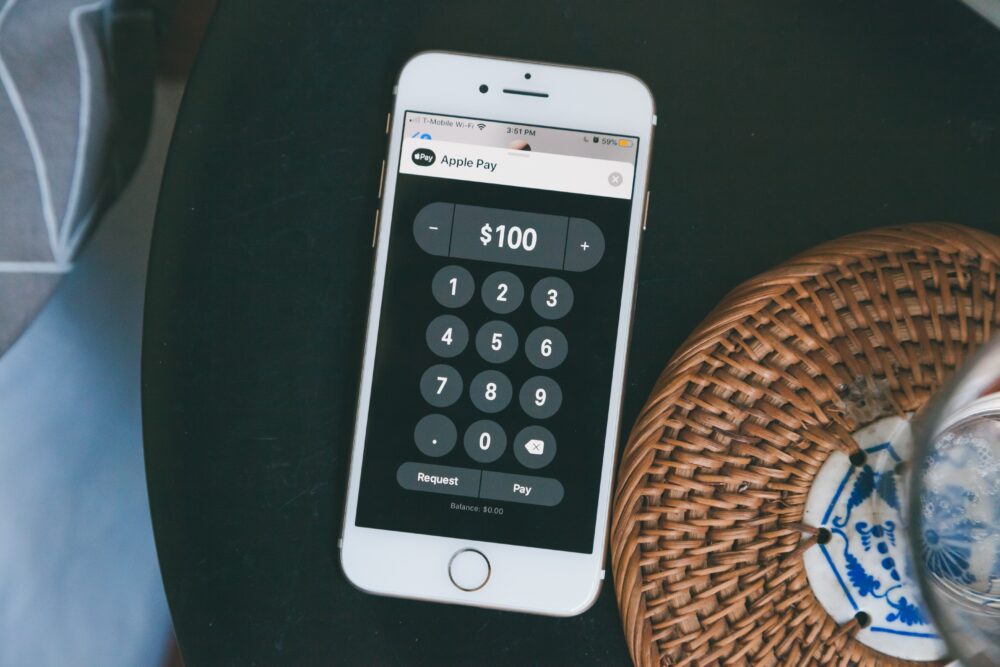
会計ソフトは、平たく表現すれば事業向けの家計簿のようなもの。仕事周りのお金の出入りをデジタルデータで管理するソフトです。主に3つのことができます。
- 収支の入力
- お金の状況の可視化
- 記入した収支が確定申告データとして出力できる
事業の収入・支出を「取引」として入力していくのが会計ソフトの基本操作です。
勘定科目や費目(タグみたいなもの)をしっかり設定しておけば、何にどのくらいお金を使っているのか、どこからの収入が多いのか、表やグラフで確認できます。
また個人事業主向けソフトの場合、確定申告書類の作成まで行えるソフトがほとんど※です。
※ソフトによって対応範囲が異なります。

会計ソフトは手書き・Excel帳簿の弱点を埋める
確定申告に向けた収支記録は、会計ソフトを使わなくてもできます。たとえばノートに手書きしてもいいですし、Excelでもいいですね。
しかし筆者は会計ソフトを選びました。会計ソフトは、手書きやExcelの弱点を埋めてくれるからです。

手書きの弱点を会計ソフトが埋める
手書きの弱点としては以下が挙げられます。
- 経理の知識が必要
- 同一取引でも毎回手書き
- 修正が大変
青色申告を行う場合、日々の記帳はすべて「複式簿記」という方法で行います。1つの取引を複数の帳簿に、複数の視点から記帳するというややこしい作業も発生します。
青色申告に必要な帳簿はなんと5種類! 簿記の知識ナシでできることではありませんし、知識があっても遠慮したい作業です。
手書きの大きな弱点が「コピペできない」こと! 毎月同じ取引が発生する場合でも、毎月記入が必要です。金額を間違えたらすべての帳簿を手書きで修正……。気が遠くなります。
会計ソフトは家計簿アプリ感覚で収支を記入すれば自動的に複式簿記に変換され、必要な帳簿に記録されていきます。
同一取引は「複製」して、日付や金額を変えればOK。入力ミスを発見したら「ミスした部分だけ」修正すれば、すべての帳簿に反映されます。
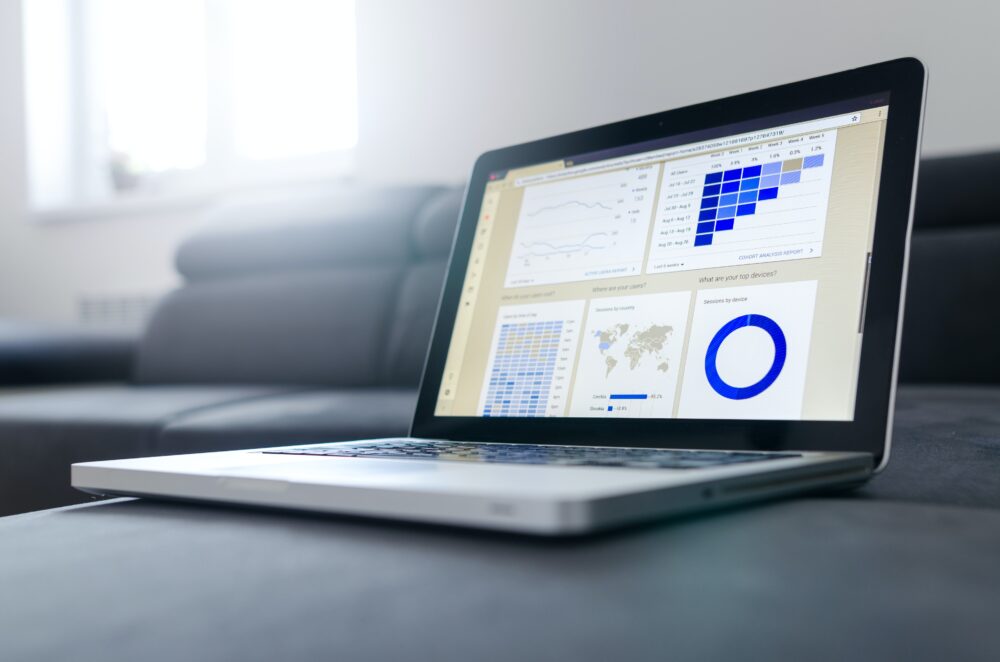
Excel帳簿の弱点を会計ソフトが埋める
Excelで青色申告の帳簿を付けている方は少なくありません。無料のテンプレートを配布しているサイトも多く、コストがかからないのは大きな魅力です。
筆者はExcel帳簿を使うつもりでいましたが、弱点を克服する自信はありませんでした。
- 関数と経理の知識が必要
- 制度変更で関数修正が必要
- ミスに気付きにくい
自分でイチからExcel帳簿を作るなら経理と関数の知識が不可欠です。その点、Excelテンプレートには説明ファイルが添えられていることが多く、比較的スムーズにスタートできるかもしれません。
しかし税制や控除などの制度変更があったら関数を修正するか、新制度に対応したテンプレートを探す必要があります。
筆者が恐れる一番のリスクは「ミスに気付かないこと」です。誤操作で意図せず関数を書き換えてしまったら? 削ってしまったら? エラーが出なければ気付かないでしょう。
クラウド型の会計ソフトは制度変更に合わせて自動でアップデートされ、追加費用はかかりません※。
Excelとは違い、自分で編集・記入できる範囲が限られているため、入力ミスをしなければ正しい金額が算出できるはずです。
※会計ソフトによって異なりますが、大手メーカーの場合は大抵無料です。

会計ソフトの弱点は「料金」
完全無欠に見える会計ソフトにも弱点があります。ズバリ「料金」です!
- 手書き:ほぼ無料(ノートや電卓など)
- Excel:無料〜3,000円程度
- 会計ソフト:10,000円前後/年(クラウドの場合)
大手クラウド会計ソフトの場合、1年契約で10,000円前後と決して安くありません。月払いが可能なソフトはさらに割高です。
費用は高いものの、会計ソフトには便利な機能がたくさんあります。これらの機能に年間10,000円を支払う価値があるかどうか、ご自身で見極める必要がありそうです。
年間1万円というと……Apple Musicのサブスクリプション個人プラン(980円/月)と同程度ですね!
会計ソフトの便利な機能5選!
簡単な入力作業だけで複式帳簿が作成できる大変ありがたい会計ソフト。しかし、それだけではありません。
煩雑な会計業務をラクにしてくれる便利な機能があるのです! 選りすぐりを5つご紹介しましょう。
- 銀行口座/クレジットカード/電子マネー明細連携
- 請求書連携
- タイムスタンプ付与
- 確定申告書類作成
- e-Tax連携
1. 銀行口座/クレジットカード/電子マネー明細連携
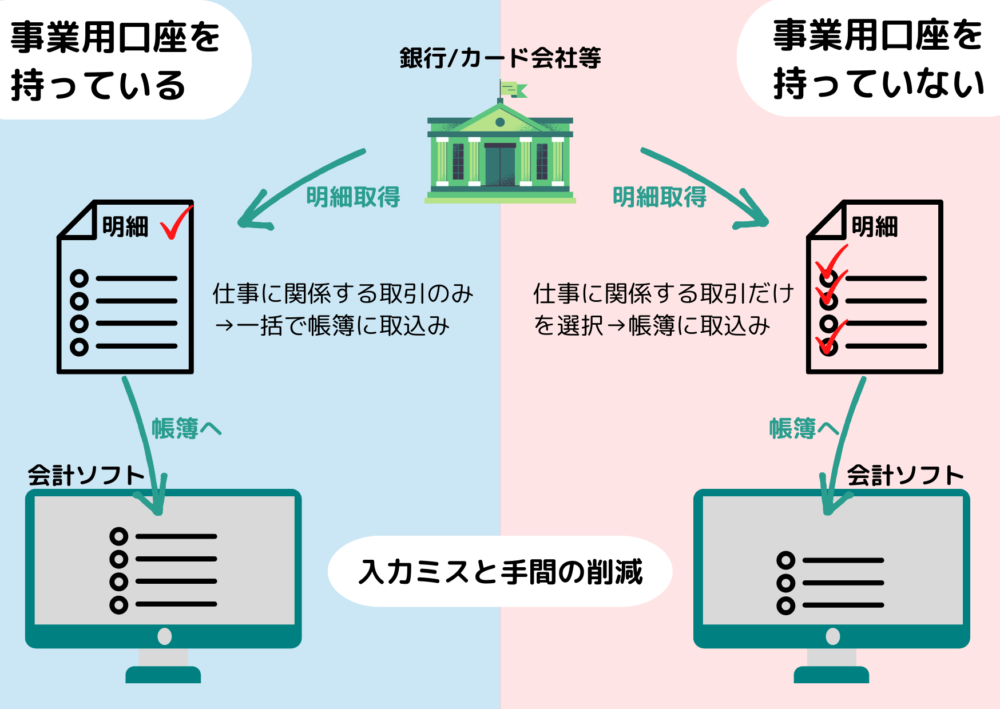
銀行口座やクレジットカード情報を会計ソフトに登録(連携)し、インターネット経由で利用明細を取得、帳簿に取り込む機能です。
大手クラウド会計ソフトの多くが標準機能として搭載しています。
- 会計ソフトで口座連携の設定(初回のみ)
- 明細取得(基本的に自動)
- 登録したい取引を選択
- 必要に応じて科目修正
- 登録
各銀行・各会社の明細情報をそのまま会計帳簿に反映できるため、手入力によるミスが避けられるのは大きなメリットです。
連携する口座やクレジットカードは個人用でも大丈夫。取得した明細一覧から事業に関係する取引だけを選択して取り込めます。
また、取得した明細から科目の自動判別を行う「自動仕訳」機能も便利!
自動仕訳の判別精度はかなり高いものの、意図しない科目が指定されることもあります。この場合は手動で修正して登録すれば、会計ソフトが「学習」するので、使い込むほど使いやすくなるのがこの昨日の醍醐味です。
予め仕訳ルールを作っておけば、学習させる手間が省けます。
連携できる金融機関・サービスはソフトにより異なります。ご自身がよく使うサービスが連携可能か確認してくださいね!

2. 請求書連携
会計ソフトのなかには、請求書の作成から帳簿入力まで一括で行えるものもあります。以下の2パターンが主流です。
- 会計ソフト内で書類作成〜帳簿入力が完結
例)例)freee会計 - 外部の書類作成サービスと会計ソフトを連携させて自動で帳簿入力
例)やよいの青色申告オンライン ×misoca
×misoca
freee会計はソフト内ですべてが完結。やよいの青色申告オンラインは、請求書作成サービス「misoca」との連携により、帳簿入力を自動で行います。
例)従来のやり方例
- Wordで請求書を作成
- WordからPDFに変換/ダウンロード
- 会計帳簿に記入
- メーラーを立ち上げて取引先に送信
例)会計ソフトで請求書作成
- ソフト内で請求書を作成
- ソフト内のメール添付機能で取引先に送信
従来の方法では複数のソフトウエアやアプリを立ち上げる必要がありますが、請求書連携がができればアプリ間の行き来が不要。時間もミスも削減できます!
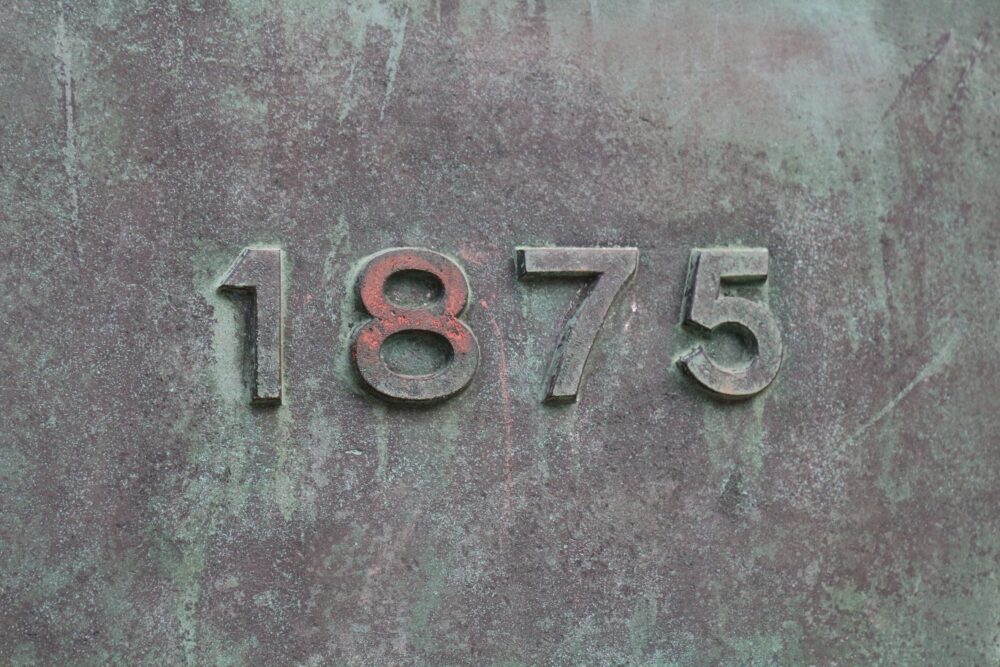
3. タイムスタンプ付与
電子帳簿保存法の改正により、紙の領収書の電子データ保存が義務化(順次)されました。
ただデータを保存するだけでなく、改ざんしていないことを証明するために「タイムスタンプ」の付与が必要です。
ある時刻にその電子データが存在していたことと、それ以降改ざんされていないことを証明する技術。タイムスタンプに記載されている情報とオリジナルの電子データから得られる情報を比較することで、タイムスタンプの付された時刻から改ざんされていないことを確実かつ簡単に確認することができます。
タイムスタンプとは?|情報セキュリティ関連の技術|基礎知識|国民のための情報セキュリティサイト
タイムスタンプのシステムは法人向けのものがほとんどで、個人事業主が利用するには費用面で負担がかかります。
でも、タイムスタンプ対応の会計ソフトがあれば大丈夫! なんです。
たとえば「やよいの青色申告オンライン」の場合、スキャンデータ取込機能を使えば、紙の書類の電子化と併せてタイムスタンプが付与できます。
オプションではなく標準機能なので追加料金はかかりません。
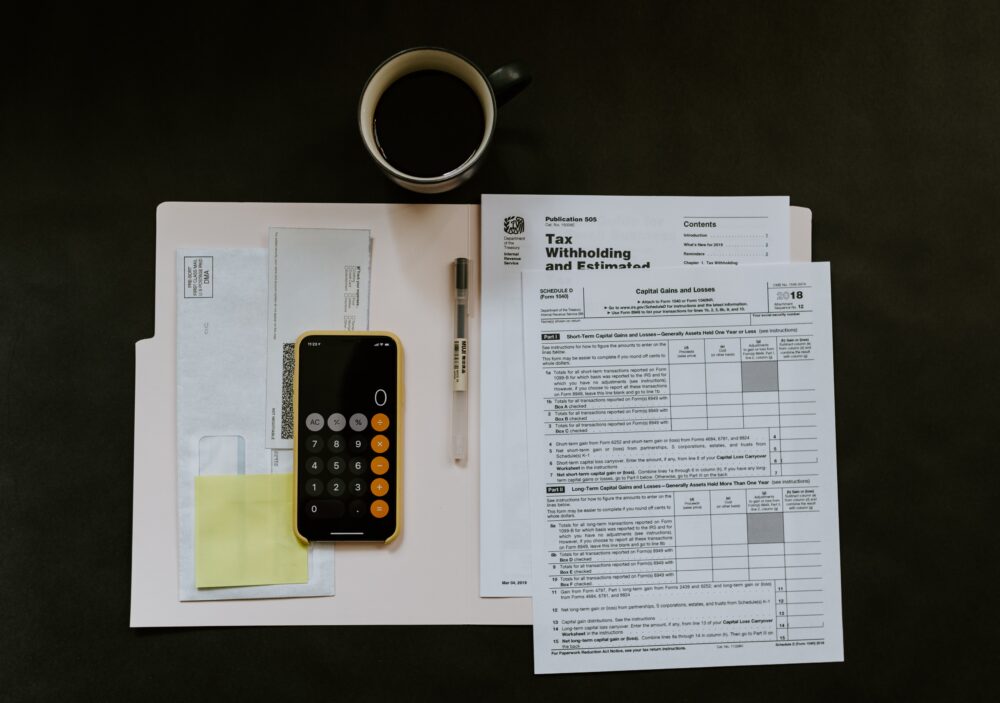
4. 確定申告書類作成
会計ソフトを使って「確定申告書類の作成」もできます!
確定申告時期、多くフリーランスがお世話になる国税庁の「確定申告書等作成コーナー」。手元の書類を見ながら数字を入力し、確定申告書類を作成します。数字の手入力、できれば避けたい作業です。
会計ソフトを使えば、所定の書類に数字が入力された状態で出力できます。
郵送したいかたは印刷すればよし、電子申告するなら次にご紹介する「連携」でサクッと確定申告が完了します。
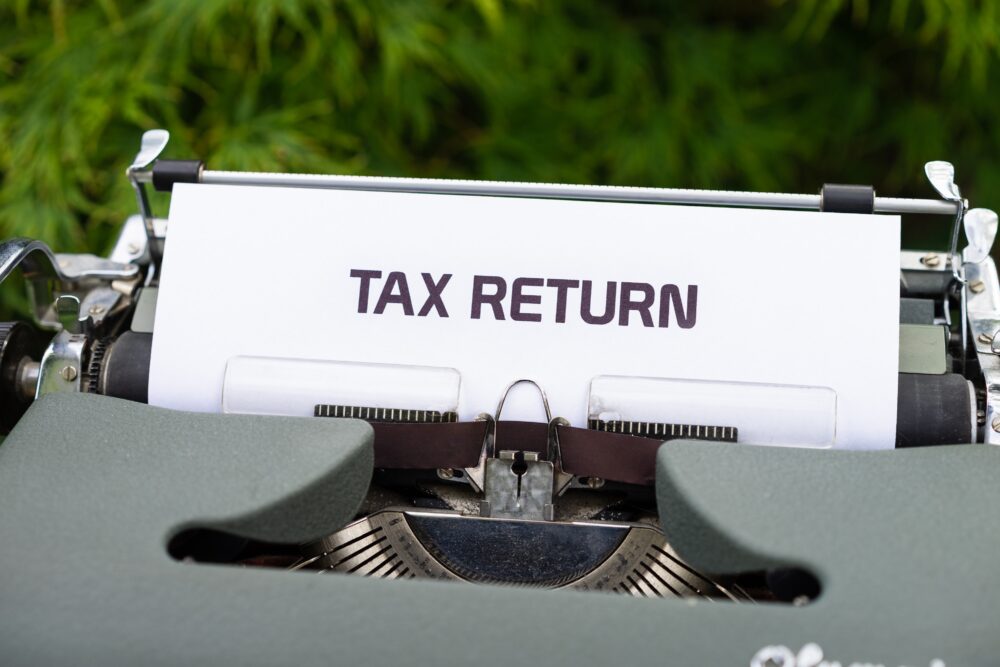
5. e-Tax連携
最近の会計ソフトはe-Taxとの連携機能により電子申告までできるんです!
筆者は2022年1月の確定申告で初めて使用しました。
会計ソフト内ですべての作業完結! とはいかず要所要所でブラウザ認証やマイナンバーカードの認証が求められました。
それでも書類作成→e-Taxがほぼシームレスになったのは、間違いなく利便性向上といえるでしょう。
なお、予めe-Taxの使用環境(OSやブラウザ・拡張機能など)を整えておく必要があります。MacユーザーはGoogleChromeが使えない(2022年9月時点)ので要注意です。

最初の一歩は白色会計ソフトがオススメ!
フリーランスになった当初は取引が少なく、有料の会計ソフトを使うほどでは……と感じるかもしれません。
大手のクラウド会計ソフトの場合、白色申告のみのプランを提供している会社は少ないのが現状です。
そんななか、弥生会計は白色申告専用のクラウドソフトを無料で提供しています。無料なのに、明細連携や確定申告書類作成、レポート表示もe-Tax連携もできるんです! もちろんお試しではないので使用期限もありません。
取引が少ないかたは、青色申告ソフトではなく無料で使える白色申告ソフトから始めてみてはいかがでしょうか。
やよいの白色会計オンラインなら、青色申告オンラインの便利機能が使えます。詳しくは上のバナーから公式サイトをご確認ください。
他社ソフトも同じような機能を搭載していますので、まずは弥生会計でウォーミングアップして、取引が増えてきた段階で「本命会計ソフト選び」に移行するとスムーズですよ。
次回は大手クラウド会計ソフト3種(弥生会計/Freee会計/Money Forward)のサービスや料金を徹底比較します!

